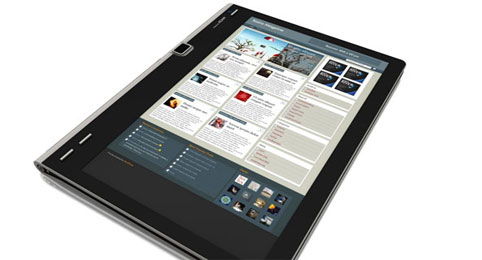আপনারা কেমন আছেন সবাই। আশা করি ভাল আছেন এবং ভাল থাকেন সবসময়। আনেকেরই প্রিন্টার নিয়ে নানা সময় বিভিন্ন সমস্যায় পরতে হয়। তাই আজকে প্রিন্টার এর সমস্যা এবং সমাধান নিয়ে হাজির হয়েছি। আশা করি অনেকের কাজে লাগতে পারে।

*সঠিক নিয়মে প্রিন্ট নিন
কম্পিউটারের সঙ্গে প্রিন্টারের সংযোগ ঘটিয়ে যেকোনো সফটওয়্যারের প্রিন্ট কমান্ড দিলেই প্রিন্ট পাওয়া যায়। কিন্তু ভালো প্রিন্ট নেওয়ার জন্য কিছু বিষয় সম্পর্কে একটু জানা থাকা দরকার।
*প্রিন্টার সংযোগ এবং ড্রাইভার:
প্রিন্টার কিনে আনার পর প্রথম কাজটি হচ্ছে সঠিকভাবে কার্ট্রিজ বা টোনার প্রিন্টারে লাগানো।এবারে বৈদ্যুতিক তারটি প্রিন্টারে
লাগিয়ে সেটিকে কম্পিউটারে সংযুক্ত করা। এরপর কম্পিউটার চালু করে Start>
Settings থেকে প্রিন্টারে ক্লিক করুন। Add Printer-এ ক্লিক করুন। এবারে Next বাটনে ক্লিক করে প্রিন্টারের নাম ও মডেল নম্বর দিয়ে দিন। (প্রিন্টারের সঙ্গে দেওয়া সিডি বা ফ্লপি হতে:- এতে প্রিন্টারের চালক সফটওয়্যার থাকে)। Have a disk অপশন সিলেক্ট করে পোর্ট সেটিংস ঠিক করে Next বাটনে ক্লিক করুন। প্রিন্ট পরীক্ষা করার জন্য Yes ও Finish ক্লিক করুন। প্রিন্টার একটি পরীক্ষামূলক প্রিন্ট দেবে।
*প্রিন্ট করা:
কোনো কিছু প্রিন্ট করার আগে প্রিন্টার ট্রেতে প্রয়োজনীয় কাগজ আছে কি না দেখে নিন। এবার ফাইল মেনুতে ক্লিক করে Printer-এ ক্লিক করুন। এবার একটি উইন্ডো আসবে। উইন্ডোতে অপশনগুলো ঠিক করে দিন। ( প্রায় সব সফটওয়্যারেই একই নিয়ম)। ফাইলে যদি একাধিক পৃষ্ঠা থাকে এবং সব পৃষ্ঠাই প্রিন্ট করতে চান তবে All সিলেক্ট করুন। যে পৃষ্ঠায় মাউসের কারসর আছে যদি সেটির প্রিন্ট নিতে চান তবে Current Page সিলেক্ট করুন। যদি কয়েকটি পৃষ্ঠা প্রিন্ট করতে চান তবে Pages সিলেক্ট করে পৃষ্ঠার নম্বর দিয়ে ( যেমন- ১-৪, বা ১, ৫-৯) OK করুন।
*প্রোপার্টিজ:
কাগজের আকার, কালির ধরন এবং প্রকার ঠিক করার জন্য প্রিন্ট উইজার্ডের প্রোপার্টিজে ক্লিক করুন। এখান থেকেই কাগজের ধরন, উলম্ব প্রিন্টের জন্য পোট্রেট আর অভিলম্ব প্রিন্টের জন্য ল্যান্ডস্কেপ সিলেক্ট করা যায়। সাদা-কালো প্রিন্ট করার জন্য গ্রেস্কেল আর রঙিন প্রিন্টের জন্য অটোমেটিক সিলেক্ট করা যায়। সবচেয়ে মজার কথা, খসড়া প্রিন্ট করার সময় কালি বাঁচাতে ইকোনমিক সক্রিয় করে দিতে পারেন।
অনেকগুলো প্রিন্ট: একবার কমান্ড দিয়েই একই ফাইলের একাধিক কপি প্রিন্ট করা যায়। একাধিক প্রিন্ট নেওয়ার জন্য প্রিন্ট উইজার্ডের Number of copies
-এর পাশের বক্সে সংখ্যা উল্লেখ করে দিতে হবে। যদি পাতার নম্বর অনুসারে
সাজিয়ে প্রিন্ট দিতে চান, তবে Collate সিলেক্ট করে OK করতে হবে।
*প্রিন্ট নমুণা:
ছাপার পর তা কেমন দেখাবে, সেটি মনিটরে দেখে নেওয়া যায়। এ জন্য ডকুমেন্ট খুলে ফাইল মেনু থেকে Print Preview সিলেক্ট করতে হবে। নতুন উইন্ডোতে প্রিন্টের প্রিভিউ দেখা যাবে। প্রিন্ট প্রিভিউ উইন্ডোর একেবারে বাঁদিকের চিহ্নে ক্লিক করে সরাসরি প্রিন্ট নেওয়া যায়।
*কাগজের ধরন:
কোনো কিছু প্রিন্ট করার আগে প্রিন্টার ট্রেতে প্রয়োজনীয় কাগজ আছে কি না দেখে নিন। সব সময় সাধারণ কাগজে প্রিন্ট করা হয় না। ফটো, আর্ট বা গ-সি পেপারের মতো মোটা কাগজে প্রিন্ট নিতে চাইলে প্রিন্ট উইজার্ডে কাগজের ধরন পরিবর্তন করতে হয়। প্রিন্ট উইজার্ডের প্রোপার্টিজ বাটনে ক্লিক করে Media Type থেকে কাগজের ধরন পছন্দ করা যায়।
*প্রিন্ট নিয়ন্ত্রণ:
প্রিন্ট কমান্ড দেওয়া হলে এবং প্রিন্টার সংযুক্ত থাকলে প্রিন্ট করা শুরু হয়। যদি কোনো কারণে প্রিন্ট বন্ধ করার প্রয়োজন হয়, তবে Start-এর Settings থেকে Print Que সিলেক্ট করে ক্লিক করুন। যে ফাইলের প্রিন্ট কমান্ড বাতিল করতে চান, সেটি সিলেক্ট করে মেনু থেকে Pause বা Cancel Printing-এ ক্লিক করুন।
*লেখাকে একটিমাত্র পেজে সীমাবদ্ধ রাখা
অনেক সময় কোন একটি ডকুমেন্টের শেষ পেজটিতে দু একটি লাইন থেকে যায়, এ কারণে ডকুমেন্টটি দেখতে বাজে লাগে। বিশেষ করে প্রিন্ট করতে হলে তো আরো সমস্যা, কারণ দু-এক লাইনের জন্য অনেকগুলো পৃষ্ঠা নষ্ট হয়। অনেক সময় লেখাকে একটি পেজে সীমাবদ্ধ রাখার জন্য আমরা পেজ মার্জিন কমাই, কোথাও কোথাও ফন্ট সাইজ ছোট করে দেই। অথচ একটি কমান্ড দিয়েই এ কাজটি করা সম্ভব। ওয়ার্ড ২০০৩-এ এটি করার জন্য-
File মেনু থেকে Print Preview তে গিয়ে সেখানে Shrink to Fit (Tools মেনুর নীচে) বাটনে ক্লিক করলেই লেখাগুলো এক পৃষ্ঠায় চলে আসবে (ওয়ার্ড ২০০৭-এ এটির নাম হচ্ছে Shrink One Page)।
দেখতে ভালো না লাগলে আবার আনডু করে আগের আবস্থায় যেতে পারেন।
*কম খরচে প্রিন্টিং
সাধারণভাবে কম্পিউটারে প্রিন্ট আউট নেওয়ার ক্ষেত্রে কার্টিজ, কাগজ ইত্যাদি মিলিয়ে যে খরচ পড়ে তা কিছুটা কমানো সম্ভব। এ জন্য কিছু টিপস এখানে দেওয়া হলো
১. ফাইনাল প্রিন্ট বের না করে ডিফল্ট প্রিন্ট মোড ব্যবহার করুন।
২. শুধু কারেকশন করার জন্য ছোট ফন্টে প্রিন্ট আউট নিন।
৩. প্রিন্টার প্রতিবার অন করলে প্রিন্ট হেড পরিস্কার করার জন্য বাড়তি কিছু
কালি খরচ হয়। তাই প্রিন্টার বার বার অন-অব না করে কাজ চলাকালীন
অন রাখাই ভালো।
৪. যে সব প্রিন্টরের প্রতিটি রঙের কালির জন্য আলাদা আলাদা কার্টিজ বা ট্যাংক
থাকে, সে ধরনের প্রিন্টার ব্যবহার করা লাভজনক। কারন, কোন একটি
রঙের কালি অধিক ব্যবহারের ফলে যদি তা শেষ হয়ে যায়, তাহলে কেবল
মাত্র সেই রঙের কালি কিনলেই হবে। এক্ষেত্রে সবগুলো রঙের কার্ট্রিজ
কেনার কোন প্রয়োজন হবে না।
৫. একটি কাগজের উভয় পাশে প্রিন্ট করলে কম কাগজ লাগে। কিন্তু, সব
প্রিন্টারে এ ধরনের সুবিধা পাওয়া যায় না। অনেক প্রিন্টারে প্রিন্টার ড্রাইভ
থাকে যার সাহায্যে একটি শীটের উপর একাধিক পেজ প্রিন্ট করা যাবে।
Multi-up প্রিন্টিং-এর মাধ্যমে কাগজ কমানো যায়। কালি কম খরচ হয়
এবং খুব দ্রুত প্রিন্ট করা যায়।
৬. এছাড়াও Final Print 2000-এর মতো কিছু সফটওয়্যার আছে যার সাহায্যে
একটি কাগজে দুই, চার অথবা আটটি পেজের বিষয়বস্ত্তু (কনটেন্ট)একত্রে
প্রিন্ট করা যায়। আপনার প্রিন্টার যদি ডুয়েল সাইড প্রিন্টিং সাপোর্ট নাও করে
তবু এই সফটওয়্যারের মাধ্যমে একটি কাগজের উভয় পার্শ্বে প্রিন্ট করতে
পারবেন। http://www.fineprint.com ওয়েব সাইটে এই সফটওয়্যারটি
পাবেন।
*দ্রুত প্রিন্ট করতে
ক. আপনি যদি সাধারণ সময়ের চেয়ে দ্রুত প্রিন্ট করতে চান তবে প্রিন্ট ডায়ালগ বক্সের Options সক্রিয় করুন। মনে রাখবেন এ ক্ষেত্রে পুরো প্রিন্ট না হওয়া পর্যমত্ম আপনার সফটওয়্যার ব্যসত্ম থাকবে এবং সে সময়ে সেটিতে কোনো কাজও করতে পারবেন না।
খ. আরেকটা টিপস হলো- এ ক্ষেত্রে পোর্ট সেটিংস(Properties>Details) এর ভেতরে অপশনটি বন্ধ করে দিতে পারেন। এতে আরো দ্রুত প্রিন্ট হবে।
গ. এ ছাড়া প্রিন্ট কোয়ালিটি (মান) কমিয়েও দ্রুত প্রিন্ট আউটপুট পেতে পারেন। সাধারণত প্রিন্টারে হাই কোয়ালিটি, নরমাল এবং ড্রাফট-এ তিন রকম প্রিন্ট কোয়ালিটি থাকে। যদি এমন কোনো ডকুমেন্ট হয় যার প্রেজেন্টেশন ভ্যালু নেই, অথচ আপনার দ্রুত প্রিন্ট চাই, সে ক্ষেত্রে ডকুমেন্টকে লো-কোয়ালিটিতে প্রিন্ট দিলে খুব দ্রুত ফলাফল পাবেন।
*অনেক কম্পিউটারে একটি প্রিন্টার ব্যবহার করুন
আপনার বাসায় বা অফিসে যদি একাধিক কম্পিউটার থাকে এবং সেগুলোর মধ্যে নেটওয়াকিং করা থাকে তবে একটি প্রিন্টার ব্যবহার করে সব কম্পিউটার থেকে প্রিন্ট করা সম্ভব।
প্রথমে সব কম্পিউটারে প্রিন্টার ইনস্টল করে নিন।
এবার Start মেন্যু থেকে Settings-এ গিয়ে প্রিন্টারে ক্লিক করুন।
Add Printers আইকনে ডাবল ক্লিক করুন এবং Next বাটনে ক্লিক করুন।
Network printer সিলেক্ট করে Next বাটনে ক্লিক করে প্রিন্টারের নাম সিলেক্ট করুন এবং আবার Next বাটনে ক্লিক করুন।
Network UNC-এর জন্য সার্ভার ও প্রিন্টারের নাম লিখুন এবং
Next বাটনে ক্লিক করুন।
6. যদি Connection test করতে চান, তবে Yes বাটনে ক্লিক করুন। সবশেষে Finish বাটনে ক্লিক করুন।
*প্রিন্টারের ERROR মেসেজ এড়ানো
কখনো কখনো বড় বড় ডকুমেন্ট প্রিন্ট করার সময় সেটি সব কিছু অ্যাডজাষ্ট করে নেওয়ার আগেই প্রিন্টার রেডি হয়ে যায় এবং Time out Error মেসেজ চলে আসে, যা অত্যন্ত বিরক্তিকর।এই সমস্যা এড়ানোর জন্য প্রিন্টারের Wating Time আরো বৃদ্ধি করে দিতে পারেন। এজন্য-
(K) Control Panelএর Printers অপশনে যান।
(L) আপনার ব্যবহৃত প্রিন্টার আইকনে রাইট ক্লিক করে Properties সিলেক্ট করুন।
(M) Details ট্যাবে গিয়ে Not Selected ফিল্ডের মান প্রয়োজনমতো বাড়িয়ে দিন।
এর ফলে আপনার অ্যাপ্লিকেশন প্রোগ্রামসমূহ প্রিন্ট আউট ডকুমেন্ট রেডি করতে আরও অধিক সময় পাবে। এছাড়াও প্রিন্টারের পারফরমেন্স অনেকটাই তার অবস্থার উপর নির্ভর করে। অর্থাৎ যদি কোনো প্রিন্টার অনেকদিন ধরে ব্যবহার করা সত্ত্বেও সেটা খুলে পরিস্কার করা না হয় অথবা নিয়মিত সেটির পরিচর্যা না করা হয় তাহলে অনেক ভালো প্রিন্টারও বিভিন্ন সমস্যার সৃষ্টি করতে পারে।এজন্য আপনার ব্যবহৃত প্রিন্টারটির নিয়মিত Maintainance-এর প্রতি নজর রাখুন।
*প্রিন্টারের যন্ত্রপাতি
ঠিকমতো যত্ন ও ব্যবহার করা হলে একটি সাধারন প্রিন্টারও অনেক দিন স্বাভাবিক কাজ চালিয়ে যেতে পারে। প্রিন্টারের সঠিক রক্ষণাবেক্ষণের জন্য কিছু নিয়ম-কানুন দেওয়া হলো-
প্রিন্টার হেড পরিস্কার রাখুন। তা না হলে নজলে কালি জমে আটকে থাকবে, যা পরে পরিস্কার ছাপার কাজে বাধার সৃষ্টি করবে। প্রিন্টার হেড পরিস্কার করার জন্য কার্ট্রিজ সরিয়ে নিন। এরপর নরম সুতির কাপড় সামান্য পানিতে ভিজিয়ে তা দিয়ে হেড পরিস্কার করুন। শুকিয়ে গেলে কার্টিজ পুনরায় স্থাপন করুন।
নিয়মিত প্রিন্টার ব্যবহার করে কালি শুকিয়ে যাওয়া প্রতিরোধ করুন। সপ্তাহে অন্তত একবার প্রিন্ট করলে কালি সহজে শুকিয়ে যায় না আর প্রিন্টারও ভালো থাকে।
প্রিন্টারের কাগজ রাখার স্থানটি যথাযথভাবে ব্যবহার করুন। প্রিন্টের মাঝপথে কাগজ আটকে গেলে তা টানাটানি করে বের করার চেষ্টা করবেন না। এতে পুরো পিন্টারটি নষ্ট হওয়ার আশঙ্কা থাকে। প্রয়োজনে এ জাতীয় পরিস্থিতিতে পিন্টারের কারিগরি নির্দেশিকার সাহায্য নিতে পারেন। আর কাগজের ক্ষেত্রে সঠিক আকার, ওজন ও পর্যাপ্ত মার্জিন রেখে তা ব্যবহার করাটাই ভালো।
ব্যবহার না হলে সবসময় প্রিন্টারের পাওয়ার অন করে রাখার কোন দরকার নেই। কেবল কাজের সময় পিন্টারের পাওয়ার অন করে দীর্ঘদিন উঁচুমানের প্রিন্টিং করা সম্ভব। তবে কজের মাঝপথে কখনোই প্রিন্টার অব করা উচিত নয়। আর পাওয়ার অব করার পরই কেবল প্লাগ খুলে নেওয়া যাবে।
আজকাল সফটওয়্যারের সাহায্যেও প্রিন্টারের কালি পরিস্কার করা যায়। এর সাহায্য নেওয়া যেতে পারে। তবে এ কাজটি প্রয়োজনের অতিরিক্ত বারবার করলে তা কাজের বদলে অকাজই বরং হবে।
কালি শেষ হওয়ার বা কমে আসার সতর্কবার্তা পাওয়া মাত্রই তা বদলে ফেলুন। শেষ মুহুর্ত পর্যন্ত অপেক্ষা করলে প্রিন্টার হেড ও নজলের উপর চাপ পরে। তাই সময় থাকতেই নতুন কালি প্রতিস্থাপন করুন।
—————————————————————————————————————-
********আজ এ পর্যন্তই********